文章詳情頁
Win10截圖快捷鍵失靈不能用怎么辦?
瀏覽:5日期:2022-07-08 15:04:32
大家在使用電腦的時候,經常會使用到截圖功能,win10系統自帶截圖工具,按下快捷鍵即可實現截圖,非常方便。但是有用戶發現自己出現截圖快捷鍵失靈的情況,這該怎么辦?其實解決方法很簡單,下面我們就來一起看看。
方法一:
1、按下【Win+R】組合鍵打開運行,輸入:regedit 點擊確定打開注冊表。
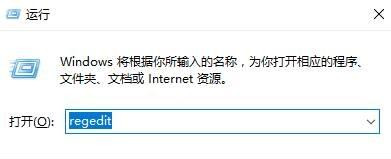
2、在左側依次打開:HKEY_CURRENT-USERSoftwareMicrosoftWindowsCurrentVersionExplorerUser Shell Folders 。
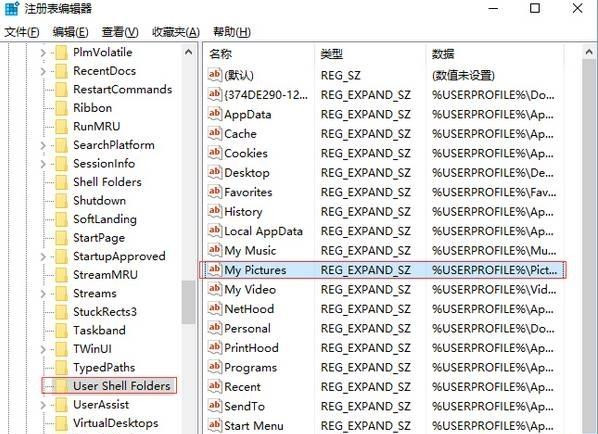
3、在右側雙擊打開“My Pictures”,將其數值數據修改為:%USERPROFILE%Pictures 點擊確定重置截圖保存路徑即可。
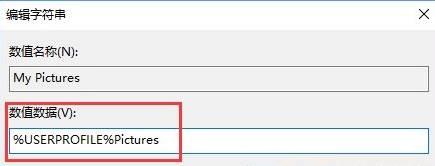
方法二:
1、按下【Win+E】組合鍵打開資源管理器,右鍵單擊【圖片】并選擇【屬性】。
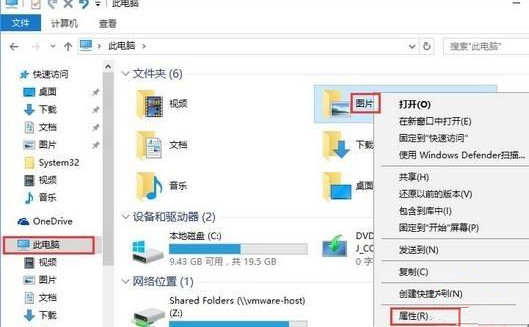
2、切換到【位置】選項卡,在其中點擊【還原為默認值】,并依次點擊【應用】、【確定】,即可恢復抓圖保存默認路徑。
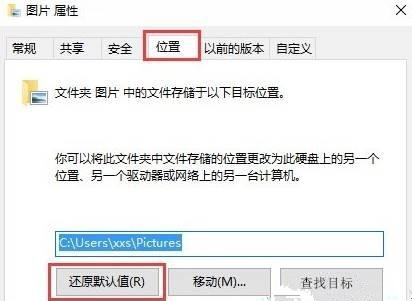
以上就是win10截圖快捷鍵失靈無法使用的兩種解決方法了。
相關文章:
1. 如何一鍵關閉所有程序?Windows系統電腦快捷關閉所有程序教程2. Win11怎么設置任務欄小圖標?Win11設置任務欄小圖標的方法3. Win10提示無法正常啟動你的電腦錯誤代碼0xc0000001的解決辦法4. 怎么檢測電腦是否支持Win11系統?電腦無法運行Win11怎么辦?5. Win11的開機音效要怎么設置?6. Win10怎么查看軟件流量情況?Win10查看軟件流量情況的方法7. Win10專注助手自動打開怎么辦?Win10注助手自動打開的解決方法8. Win10電腦制作定時關機代碼bat文件教程9. Win10怎么卸載重裝聲卡驅動?Win10卸載聲卡驅動詳細教程10. Win11渠道選哪個 升級Win11選擇哪個渠道
排行榜

 網公網安備
網公網安備